Kaip naudoti antraštes ir poraštes „Microsoft Word“.

„Microsoft Word“ galite sukurti antraštes ir poraštes, kurios kiekvieno puslapio viršuje arba apačioje kartotų tą patį tekstą.
Pirmą kartą atidarius „Safari“ savo „Mac“ kompiuteryje, pasirodo „Apple“ svetainė, nes ji nustatyta kaip numatytasis pagrindinis puslapis. Vėliau atidarius „Safari“, vėl atidaroma svetainė, kurią naršėte, kai paskutinį kartą uždarėte arba išėjote iš „Safari“ (arba išjungėte ir iš naujo paleidote „Mac“). Galite pakeisti pagrindinį „Safari“ puslapį į bet kokį tik norite – net tuščią puslapį, jei to pageidaujate.
Šios nuoseklios instrukcijos pateikiamos „Safari“. Tiesiog atminkite, kad kitos naršyklės (Firefox, Chrome, Internet Explorer ir pan.) veikia gana panašiai.
Norėdami apibrėžti pagrindinį puslapį „Safari“, atlikite šiuos veiksmus:
Spustelėkite „Safari“ piktogramą „Dock“ arba „Launchpad“.
Spustelėkite lauką Paieška ir adresas Safari lango viršuje ir įveskite tinklalapio, kurį norite naudoti kaip pagrindinį puslapį, adresą.
Jei nustatėte puslapį kaip žymą, galite tiesiog spustelėti žymą, kad atidarytumėte tinklalapį.
Pasirinkite Safari → Preferences ir įrankių juostoje spustelėkite mygtuką Bendra.
Spustelėkite mygtuką Nustatyti į dabartinį puslapį.
Puslapio, kurį žiūrite, svetainės adresas automatiškai užpildo pagrindinio puslapio lauką, kaip parodyta paveikslėlyje.
Taip pat galite praleisti 2 veiksmą, eiti tiesiai į „Safari“ bendrąsias nuostatas ir pagrindinio puslapio lauke įveskite URL.
Jei norite, kad „Safari“ būtų atidarytas jūsų pagrindiniame puslapyje arba tuščiame puslapyje, kai iš naujo paleidžiate arba atidarote „Safari“ (užuot atidarę paskutinį aplankytą tinklalapį), iškylančiame meniu „New Windows Open With“ pasirinkite Pagrindinis puslapis arba Tuščias puslapis.
Uždarykite „Safari“ nuostatų sritį.
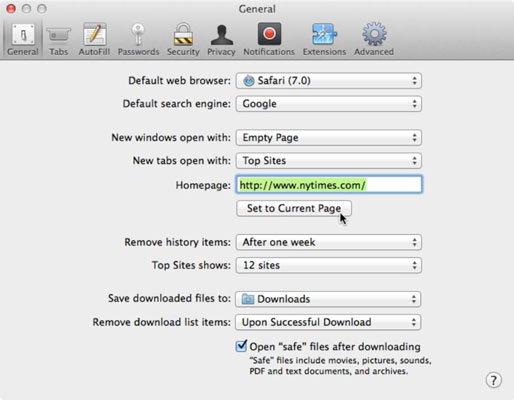
„Microsoft Word“ galite sukurti antraštes ir poraštes, kurios kiekvieno puslapio viršuje arba apačioje kartotų tą patį tekstą.
Sužinokite, kaip prisijungti prie „Discord“ serverio, kad galėtumėte prisijungti prie bendruomenių ir dalintis savo interesais.
Pirmasis jūsų darbas naudojant šią naują platformą – pirmiausia prisistatyti „Discord“. Sužinokite, kaip nustatyti „Discord“ serverio paskyrą.
Sužinokite, kaip bendrinti ekraną „Zoom“ platformoje su kitais, kaip leisti jiems valdyti jūsų ekraną ir kaip paprašyti valdyti pagrindinio kompiuterio ekraną.
Formulė yra matematinis skaičiavimas. Sužinokite, kaip rašyti Excel formules ir efektyviai jas naudoti.
Sužinokite, kaip išsiųsti kvietimus ir sukurti savo internetinę bendruomenę „Discord“ serveryje. Taip pat sužinokite, kaip srautinis perdavimas padeda skleisti informaciją jūsų „Discord“.
Sužinokite, kaip galima lengvai ir efektyviai reguliuoti tarpus tarp eilučių „Microsoft Word“ naudojant įvairias nustatymų parinktis.
Sužinokite, kaip lengvai sukurti kompiuterio failo ar aplanko nuorodą darbalaukyje. Šis procesas suteikia greitą prieigą prie dažniausiai naudojamų programų ir dokumentų.
Iliustracija yra iš anksto nupieštas bendras meno kūrinys, o „Microsoft“ su „Office“ produktais nemokamai teikia daug iliustracijų failų. Galite įterpti iliustraciją į savo „PowerPoint“ skaidrės maketą. Lengviausias būdas įterpti iliustraciją yra naudoti vieną iš vietos rezervavimo ženklų skaidrės makete: Rodyti skaidrę, kurioje yra iliustracija […]
Užpildymo spalva (dar vadinama šešėliavimu) yra spalva arba raštas, užpildantis vienos ar kelių „Excel“ darbalapio langelių foną. Tamsinimas gali padėti skaitytojo akims sekti informaciją visame puslapyje ir suteikti darbalapiui spalvų bei vizualinio susidomėjimo. Kai kurių tipų skaičiuoklėse, pavyzdžiui, čekių knygelės registre, […]








